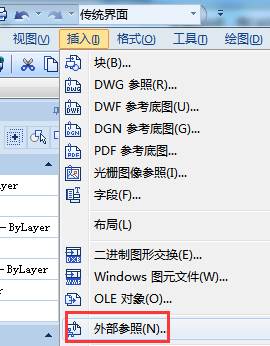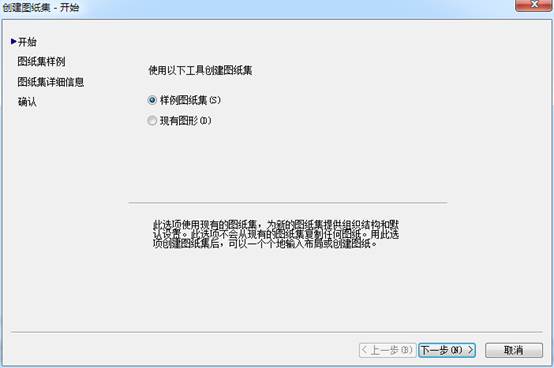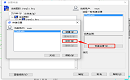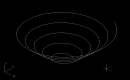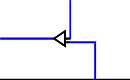练功讲究基本功。画图也有一些必须掌握的基础点。个人经过长期的工作和学习,总了了下有4点是必须掌握的。学会了后再学其它功能,事倍功半。本文介绍
CAD画图必须掌握的4点
1、外部参照
什么?我好像听到一句“参照是什么”?还有小伙伴没听说过参照的?!是时候给你普及一下了。
专职画施工图的人员,相信都会用参照。我就用人话来解释一下:
就是一个DWG文档插入另一个电子档中。当原文档有修改的时候,另一个文档就跟着自动调过来了,是母文件与子文件的关系。它就像源文档的影子,放在了另一个图里面,原文档怎么动,影子也会跟着动。
听着有点乱,但是我觉得你已经理解了,在此我们不用深入了解,知道有这么个事就行了。先看看参照的工具在哪吧。
插入:
DWG参照:
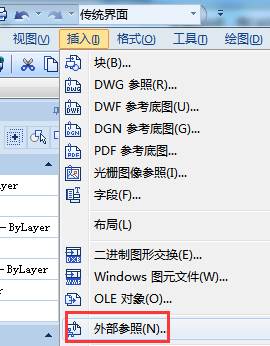
然后选个电子档插进来就可以了。操作方法讲完了,但使用理念、使用方法就需要长篇大论了,也要学很长时间。
参照的知识点都需要掌握哪些?
1、将文件参照进来操作方法是,插入/DWG参照。可以同时参照多个文件。
2、参照的绑定:当文件修改完成,不需要调整了,就可以进行绑定。一但绑定完成就没有关联的关系了。母文件变了,子文件就不会更新。脱离关系,直接变成块了。用XR命令,打开操作面板,右键选绑定,这样就OK了。
3、拆离也比较常用,就是删掉的意思。不想要这个参照了。
参照使用注意事项:
1、文件要相对路径
所有DWG文档都要在一个文件夹中,相对路径。如果参照到其它文件夹,本机电脑看是没问题,一但文件需要考走,再打开路径全丢,什么都木有了,心脏微微一颤,出一身冷汗。
2、文件发走要绑定
参照用完了,不再修改了,就可以绑定,这个操作要谨慎。因为无法后退了。
3、项目图框做成参照
项目的图框,最好做成参照,这样如果图框要改出图日期,要改项目名称,改一个图框,整个项目的所有图框都修改完了,一个都不会漏。
4、参照不能修改
参照进来的文件是不能修改的,想炸都炸不开,想要修改只能在母文件进行。我工作的时候,使用参照就用到了这些,如果你有关于参照知识的补充可以写在留言区。
2
工作建档
在接到一个项目时,面对诸多的资料和后续的图纸时,你是如何做工作建档的?
dop推荐建档雏形↑
一个合格的工作建档可以让你后期整理和文件传输时做到有条不紊。(可根据自己公司情况作出调整)
看似简单的一项工作,有多少设计师在这里吃尽苦头,不是文件找不到,就是参照丢失。
更尴尬的是在你休息的时候,老板急需你的一份图纸或文件。由于你的工作建档没有条理,同事帮你找也找不到,让你说也说不清,结果你不喜欢的事情就发生了。
3
图纸集
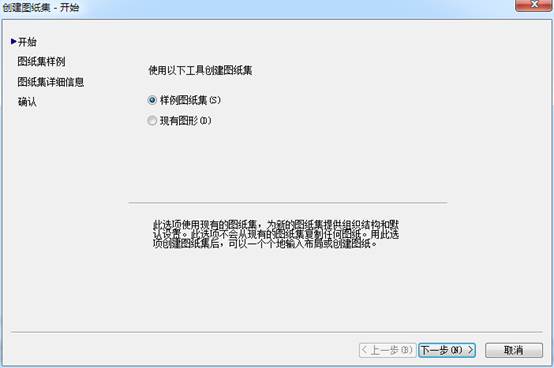
图纸集是一个图纸管理功能,可以用于管理个人图纸或是项目图纸,图纸集是来自多个图形文件的图纸的有组织的集合。(说人话:它是集合你需要的CAD文件在一个管理器里面,你不需要在一个个文件打开点击了,可以为你节约不少时间)。
图纸集对你的帮助:
1、整合n个CAD布局中的图纸;
2、方便打开、修改、编辑图纸;
3、方便清楚了解图纸的进程;
4、方便统计图纸的数量;
5、方便最后的输出文件;
图纸集制作:
在菜单栏中的“工具—选项板---图纸集管理器(Ctrl+4)”打开图纸集管理器,然后根据提示一步一步操作就可以。
在图纸集管理器项目名称上可以右键“新建子集”。
批量打印:
在图纸集子集或图纸上右键“发布----管理页面设置”。
在弹出对话框中设置打印机、打印图幅、线型比例等设置。
设置好后单击确定。
如项目中图纸图幅不一,可在“发布---编辑子集和图纸发布设置…”中设置。在图纸集上右键“发布---使用页面设置替代进行发布……”。
选择打印替代发布之后,CAD后台操作完成后弹出如下对话框后,选择保存的路径后既可。
4
制图技巧
给大家分享几个在绘图中经常遇到的问题和解决办法。
Ctrl+N无效时怎么办?
众所周知CTRL+N是新建命令,但有时候CTRL+N则出现选择面板,这时只需到OP选项里调下设置。
操作:
OP(选项)------系统-------右侧有一个启动(A显示启动对话框B不显示启动对话框)选择A则新建命令有效,反则无效。
如何减少文件大小?
在图形完稿后,执行清理(PURGE)命令,清理掉多余的数据,如无用的块、没有实体的图层,未用的线型、字体、尺寸样式等,可以有效减少文件大小。一般彻底清理需要PURGE二到三次。
-purge,前面加个减号,清理的会更彻底些。我也是刚打听到,你可以试试。
补充方法二:用WBLOCK命令:
把需要传送的图形用WBLOCK命令以块的方式产生新的图形文件,把新生成的图形文件作为传送或存档用。目前为止,这是笔者发现的最有效的“减肥”方法。现简明示例如下:
命令: wblock
(在弹出的对话框中输入文件名及文件存放位置,由于非常简单,故在此省略对话框图形)
定义的名字: (直接回车)
给一个基点:(任选一点)
选择物体: (选择完毕后回车)
这样就在你指定的文件夹中生成了一个新的图形文件。
笔者对自己的DWG文件用两种方法精简并对比效果发现,精简后的文件大小相差几乎在5K以内!
如何删除顽固图层?
删除顽固图层的有效方法是采用图层影射,命令laytrans,可将需删除的图层影射为0层即可。这个方法可以删除具有实体对象或被其它块嵌套定义的图层,可以说是万能图层删除器。
如何关闭CAD中的*BAK文件?
(1)工具——选项,选“打开和保存”选项卡,再在对话框中将“每次保存均创建备份”即“CREAT BACKUP COPY WITH EACH SAVES”前的对钩去掉。
(2)也可以用命令ISAVEBAK,将ISAVEBAK的系统变量修改为0,系统变量为1时,每次保存都会创建“*BAK”备份文件。
块文件不能炸开及不能用另外一些常用命令?
可以有两种方法解决,一是删除aCAD.lsp和aCADapp.lsp 文件,大小应该都是一样。
然后复制aCADr14.lsp两次,命名为上述两个文件名,加上只读,就免疫了。要删掉你DWG图形所在目录的所有lsp文件。
不然你会感染别人的。 二是有种专门查杀该病毒的软件。
最后用一张图片帮助大家回顾本期主要内容:
以上就是本文总结的几大基础功能,学会了基础,其它一些功能就能明白是怎么回事,很多技巧看一眼就能用,知道原理。知道如何用也明白为什么这么用和它能怎么用。希望本文能帮到你